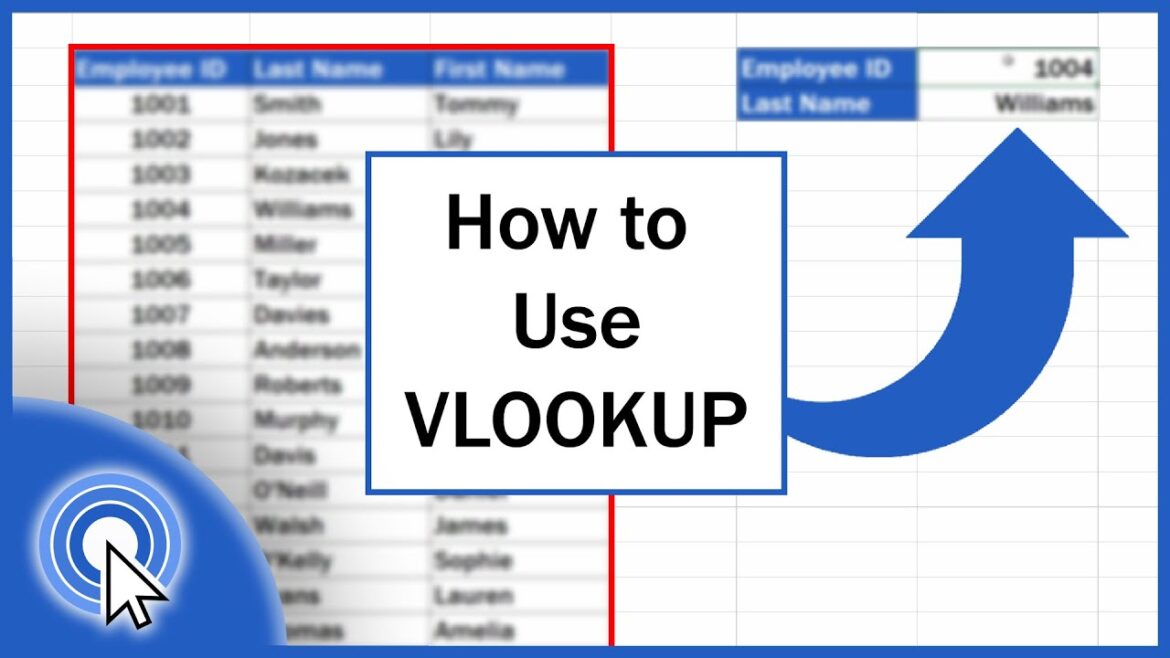Excel ofrece con SVerweis una función muy versátil que busca en la primera columna de un área de búsqueda.
Excel SVERWEIS: uso específico, trabajo limpio
La función SVERWEIS de Excel es una de las más utilizadas cuando se deben extraer valores individuales de tablas extensas. Para que esto se haga de forma fiable, se necesita algo más que la fórmula correcta: también es importante la estructura de los datos y prestar especial atención a las fuentes de error.
- La matriz debe comenzar por la izquierda: la función BUSCARV solo busca en la primera columna del área seleccionada. Por ejemplo, si el número de cliente se encuentra en la columna D, el área de búsqueda también debe comenzar allí, es decir, no «A:F», sino «D:F». La primera columna siempre se utiliza como base de comparación. Si se ignora esto, se obtienen resultados erróneos o no se obtiene ningún resultado.
- Trabajar de forma más estable con objetos de tabla: en cuanto formatee los datos como «tabla» (atajo de teclado: Ctrl + T), Excel reaccionará automáticamente a las ampliaciones posteriores. La fórmula BUSCARV sigue siendo válida incluso si se añaden nuevas filas. La fórmula =BUSCARV(A2;Tabla1;3;FALSO) accede entonces correctamente a los datos actualizados, lo que resulta ideal para listas en crecimiento.
- FALSO en lugar de VERDADERO: controlar de forma específica el comportamiento de la búsqueda: Sin una coincidencia exacta, se corre el riesgo de obtener resultados inexactos. El cuarto dígito de la fórmula, el denominado rango_referencia, debe establecerse casi siempre en FALSO. Solo así Excel comprueba si hay una coincidencia exacta. VERDADERO solo es adecuado para datos ordenados, lo que rara vez se garantiza en la práctica.
- Comprobar y unificar los formatos de datos: número en formato de texto o número en formato numérico: ambos tienen el mismo aspecto, pero se comportan de forma diferente. Si la función BUSCARV no encuentra ningún resultado, aunque el valor esté en la lista, casi siempre se debe a un conflicto de formatos. Con =ISTTEXT(A2) o =ISTZAHL(A2) puede detectar rápidamente dónde está el problema. Herramientas como =GLÄTTEN() o =WERT() lo limpian automáticamente.
- Utilice referencias de celda absolutas y relativas de forma específica: al copiar fórmulas, las referencias de celda también se ajustan. En el caso de las matrices, esto puede tener consecuencias fatales. Por lo tanto, utilice referencias de celda absolutas con $ (por ejemplo, $A$2:$D$100) para arrastrar fórmulas de forma fiable de arriba abajo o a lo ancho de la tabla, sin que el rango se «desplace».
- Detecte los errores con elegancia: Nadie quiere ver un «NV» en cartas en serie o paneles de control. Combine la función BUSCARV con IFERROR para generar un resultado alternativo: =IFERROR(BUSCARV(A2;Tabla1;3;FALSO); «No encontrado»)
- No es una cuestión estética, sino funcional, por ejemplo, en exportaciones o procesos de datos automatizados.
- Conocer los límites de SVERWEIS: en cuanto se desplazan columnas o cambia la estructura de la tabla, SVERWEIS ofrece resultados erróneos. Tampoco es posible realizar búsquedas inversas, es decir, de derecha a izquierda. En estos casos, se recomienda utilizar XVERWEIS o INDEX/VERGLEICH.
XVERWEIS, INDEX & Co. – Alternativas con más control
Desde Microsoft 365 y Excel 2021, XVERWEIS ofrece una variante más robusta que supera muchas de las debilidades de SVERWEIS. La combinación INDEX/VERGLEICH también se considera flexible, especialmente cuando cambian las versiones de Excel o los requisitos.
- XVERWEIS: búsqueda inversa sin rodeos: la mayor diferencia: XVERWEIS también permite devoluciones de columnas a la izquierda del término de búsqueda. Ejemplo: =XVERWEIS(B2;Tabelle1[Name];Tabelle1[Kundennummer];«Kein Treffer»). Esto permite buscar también en tablas cuya estructura no es óptima. SVERWEIS fallaría aquí.
- Se omite el índice de columna, lo que reduce la probabilidad de errores: con XVERWEIS, se especifican dos rangos de celdas concretos: el rango de búsqueda y el rango de retorno. No es necesario contar como con SVERWEIS (3.ª columna, 4.ª columna, etc.). Esto reduce los errores y aumenta la claridad.
- Controlar los mensajes de error de forma específica: el cuarto argumento «si_no_se_encuentra» sustituye en XVERWEIS el rodeo por WENNFEHLER. Fácil lectura, menos errores tipográficos, acceso directo: la función reacciona de forma más ágil ante celdas vacías o valores incorrectos.
- Controlar la dirección de búsqueda y el comportamiento de comparación: XVERWEIS ofrece dos parámetros adicionales: «modo de comparación» (0, -1, 1) y «modo de búsqueda» (1 desde arriba, -1 desde abajo). Esto permite, por ejemplo, buscar de forma específica escalas de precios o entradas duplicadas, algo que no es posible con SVERWEIS.
- XVERWEIS en dispositivos móviles y en la web: En Microsoft Excel Mobile, XVERWEIS funciona en principio, pero las fórmulas dinámicas complejas están limitadas. En Excel Online, tanto SVERWEIS como XVERWEIS funcionan de forma estable, siempre que los formatos de celda sean correctos. En dispositivos móviles, se recomienda utilizar estructuras sencillas, ya que faltan algunos controles.
- ÍNDICE/COMPARAR: Versátil e independiente de la versión: ÍNDICE obtiene el valor, COMPARAR busca la ubicación correspondiente. Ejemplo de fórmula: =ÍNDICE(D2:D100;COMPARAR(A2;B2:B100;0))
A diferencia de BUSCARV, esta combinación no se rompe si se cambian las columnas. Es adecuada para cálculos complejos o cuando BUSCARV no está disponible (por ejemplo, en Excel 2016).
Rendimiento con grandes volúmenes de datos: si trabajas con miles de registros, INDEX/COMPARAR o BUSCARV te permitirán alcanzar tu objetivo más rápidamente que con BUSCARV. Ambas procesan grandes cantidades de datos de forma más eficiente, especialmente en paneles dinámicos o al exportar desde sistemas de terceros.
Ejemplo práctico: SVERWEIS paso a paso
Muchos utilizan Excel a diario, pero a menudo surgen malentendidos con la función BUSCARV, sobre todo si no se trabaja habitualmente con fórmulas. El siguiente ejemplo muestra cómo crear una función BUSCARV que funcione con una estructura clara y en pocos pasos. El objetivo es obtener automáticamente el número de teléfono correspondiente a partir de una lista de clientes.
- Estructurar la tabla de origen: cree una tabla con tres columnas: «Número de cliente», «Nombre» y «Número de teléfono». Cada fila contiene exactamente un registro. Importante: la columna con el valor buscado, en este caso el número de cliente, se encuentra en el extremo izquierdo. La función BUSCARV solo compara con la primera columna del área de búsqueda. Ejemplo: «1002 Langer 0157 9876543»
- Configurar la segunda tabla para la consulta: a la derecha, o en otra hoja de cálculo, cree una pequeña lista con dos columnas: «Número de cliente» y «Número de teléfono». En la columna «Número de cliente», introduzca el valor que desea buscar, por ejemplo, «1002». La segunda columna permanece vacía por el momento y se rellenará automáticamente más adelante.
- Configurar correctamente la función BUSCARV: haga clic en la celda en la que debe aparecer el resultado, por ejemplo, la celda F2. A continuación, introduzca la siguiente fórmula: =BUSCARV(E2;A2:C100;3;FALSO)
- Esta fórmula significa: busca el valor de la celda E2 (en este caso, «1002») en la primera columna del rango A2 a C100. A continuación, devuelve el valor de la tercera columna (C) de la misma fila. El «FALSO» al final garantiza que solo se acepten coincidencias exactas.
- Probar la fórmula y comprobar el resultado: en cuanto pulses Intro, Excel mostrará automáticamente «0157 9876543» en la celda F2, que es el número de teléfono del cliente buscado. Si cambias el valor de E2 (por ejemplo, a «1003»), el resultado de F2 también cambiará automáticamente. La fórmula se adapta dinámicamente al valor introducido.
- Evite los errores típicos: compruebe que los números del área de búsqueda estén realmente formateados como números. A menudo, el motivo de un error «NV» es que el valor de E2 está formateado como número, pero en la tabla de origen está formateado como texto. Esto apenas se nota a simple vista, pero tiene consecuencias técnicas. Puede comprobarlo con «=ISTTEXT(A2)». Si es necesario, «=WERT()» le ayudará a corregir el contenido de la celda.
- Establecer referencias de celda cuando se utilizan varias filas: Arrastre la fórmula hacia abajo para consultar más clientes y fije el área con signos de dólar: =SVERWEIS(E2;$A$2:$C$100;3;FALSCH)
De este modo, el área de búsqueda permanece sin cambios, incluso si copia la fórmula o la arrastra hacia abajo.
Interceptar mensajes de error, mejorar la salida
Para que en lugar de «NV» aparezca un mensaje comprensible como «Cliente no encontrado», complete la fórmula de la siguiente manera: =WENNFEHLER(SVERWEIS(E2;$A$2:$C$100;3;FALSCH); «Cliente no encontrado»)
De este modo, la tabla tiene un aspecto más ordenado y el usuario reconoce inmediatamente cuando no hay ningún resultado.